
ຖ້າທ່ານສົນໃຈຢ່າງ ໜ້ອຍ ໃນການຖ່າຍຮູບ, ຫຼັງຈາກນັ້ນທ່ານອາດຈະໃຊ້ຕົວກອງຕ່າງໆຢ່າງ ໜ້ອຍ ໜຶ່ງ ຄັ້ງໃນຊີວິດຂອງທ່ານ. ບາງຄົນພຽງແຕ່ຖ່າຍຮູບເປັນສີ ດຳ ແລະສີຂາວ, ຄົນອື່ນໆ - ສະໄຕເກົ່າແກ່, ອື່ນໆ - ປ່ຽນຮູບເງົາ. ການປະຕິບັດງານທັງ ໝົດ ເຫຼົ່ານີ້ເບິ່ງຄືວ່າງ່າຍດາຍຫຼາຍສົ່ງຜົນກະທົບຕໍ່ອາລົມທີ່ຖ່າຍທອດໂດຍຮູບ. ແນ່ນອນ, ການກັ່ນຕອງເຫຼົ່ານີ້ແມ່ນພຽງແຕ່ ຈຳ ນວນມະຫາສານ, ແຕ່ເປັນຫຍັງບໍ່ສ້າງຕົວເອງ?
ແລະໃນ Adobe Lightroom ກໍ່ມີໂອກາດດັ່ງກ່າວ. ແຕ່ໃນທີ່ນີ້ມັນຄຸ້ມຄ່າໃນການສັ່ງຈອງ - ໃນກໍລະນີນີ້ພວກເຮົາ ກຳ ລັງເວົ້າເຖິງອັນທີ່ເອີ້ນວ່າ“ Presets” ຫລືເວົ້າງ່າຍກວ່ານັ້ນກໍ່ຄື presets. ພວກເຂົາເຈົ້າອະນຸຍາດໃຫ້ທ່ານ ນຳ ໃຊ້ຕົວ ກຳ ນົດການແກ້ໄຂດຽວກັນຢ່າງວ່ອງໄວ (ຄວາມສະຫວ່າງ, ອຸນຫະພູມ, ກົງກັນຂ້າມ, ແລະອື່ນໆ) ໃສ່ຫລາຍຮູບໃນເວລາດຽວກັນເພື່ອບັນລຸຮູບແບບການປະມວນຜົນດຽວກັນ.
ແນ່ນອນ, ບັນນາທິການກໍ່ມີຊຸດ presets ທີ່ໃຫຍ່ກວ່າຂອງມັນ, ແຕ່ວ່າທ່ານສາມາດເພີ່ມ ໃໝ່ ໄດ້ໂດຍບໍ່ມີບັນຫາຫຍັງເລີຍ. ແລະນີ້ແມ່ນສອງທາງເລືອກທີ່ເປັນໄປໄດ້.
1. ນຳ ເຂົ້າ preset ຕ່າງປະເທດ
2. ສ້າງ preset ຂອງທ່ານເອງ
ພວກເຮົາຈະພິຈາລະນາທັງສອງທາງເລືອກເຫຼົ່ານີ້. ສະນັ້ນໃຫ້ໄປ!
Preset ນຳ ເຂົ້າ
ກ່ອນທີ່ຈະອັບໂຫລດ presets ເຂົ້າໃນ Lightroom, ພວກມັນ ຈຳ ເປັນຕ້ອງໄດ້ດາວໂຫລດໄປບ່ອນໃດ ໜຶ່ງ ໃນຮູບແບບ“ .lrtemplate”. ທ່ານສາມາດເຮັດສິ່ງນີ້ໄດ້ໃນຫລາຍໆເວັບໄຊແລະແນະ ນຳ ບາງສິ່ງບາງຢ່າງທີ່ສະເພາະຢູ່ທີ່ນີ້ບໍ່ຄຸ້ມຄ່າ, ສະນັ້ນໃຫ້ທ່ານກ້າວໄປສູ່ຂັ້ນຕອນຂອງມັນເອງ.
1. ກ່ອນອື່ນ ໝົດ, ໄປທີ່ແຖບ“ ການແກ້ໄຂ” (“ ພັດທະນາ”)

2. ເປີດແຜງດ້ານຂ້າງ, ສ່ວນ "ການຕັ້ງຄ່າກ່ອນ ກຳ ນົດ", ແລະກົດຂວາໃສ່ບ່ອນໃດກໍ່ໄດ້. ເລືອກ "ການ ນຳ ເຂົ້າ"

3. ເລືອກແຟ້ມເອກະສານດ້ວຍການຂະຫຍາຍ“ .lrtemplate” ຢູ່ໃນໂຟນເດີທີ່ຕ້ອງການແລ້ວກົດປຸ່ມ“ Import”

ສ້າງ preset ຂອງທ່ານເອງ
1. ກ່ອນທີ່ທ່ານຈະເພີ່ມ preset ຂອງທ່ານເຂົ້າໃນບັນຊີ, ທ່ານຕ້ອງໄດ້ຕັ້ງຄ່າມັນ. ນີ້ແມ່ນເຮັດໄດ້ງ່າຍດາຍ - ປຸງແຕ່ງຮູບແບບຂອງຮູບແບບໃຫ້ກັບລົດຊາດຂອງທ່ານ, ໂດຍ ນຳ ໃຊ້ແຜ່ນປັບ.

2. ກົດທີ່ແຜງດ້ານເທິງ "ການແກ້ໄຂ", ຈາກນັ້ນ "New Preset"

3. ຕັ້ງຊື່ໃຫ້ກັບການຕັ້ງຄ່າເບື້ອງຕົ້ນ, ແຕ່ງຕັ້ງໂຟນເດີ, ແລະເລືອກຕົວເລືອກທີ່ຄວນບັນທຶກໄວ້. ຖ້າທຸກຢ່າງກຽມພ້ອມ, ກົດ "ສ້າງ"
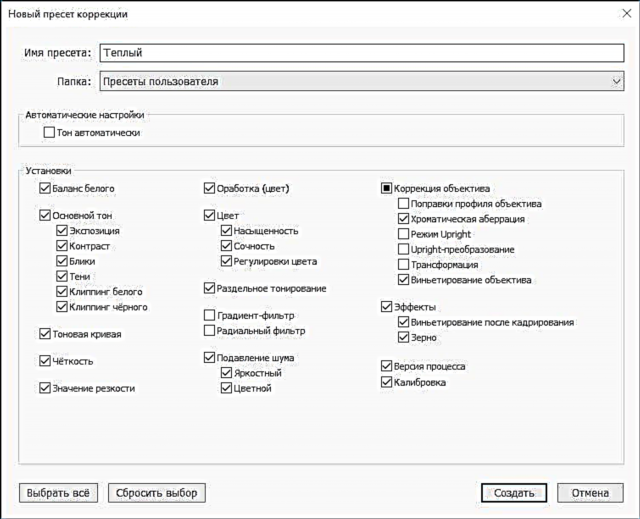
ການເພີ່ມ preset ໃສ່ໂຟນເດີຂອງໂປແກຼມ
ມີວິທີອື່ນໃນການຕິດຕັ້ງ presets ໃນ Lightroom - ການເພີ່ມເອກະສານທີ່ ຈຳ ເປັນໂດຍກົງໃສ່ໂຟນເດີຂອງໂປແກມ. ເພື່ອເຮັດສິ່ງນີ້, ໃຫ້ເປີດໂຟນເດີ "C: Users ... ຊື່ຜູ້ໃຊ້ຂອງທ່ານ ... AppData Roaming Adobe Lightroom ພັດທະນາ presets" ໃນ Explorer ແລະພຽງແຕ່ຄັດລອກເອກະສານ .lrtemplate ໃສ່ມັນ.
ຜົນໄດ້ຮັບ

ຖ້າທ່ານໄດ້ເຮັດທຸກຢ່າງຢ່າງຖືກຕ້ອງ, ການຕັ້ງຄ່າ ໃໝ່ ຈະປາກົດຢູ່ໃນສ່ວນ "ການຕັ້ງຄ່າການຕັ້ງຄ່າ" ທີ່ຢູ່ໃນ "User Presets". ທ່ານສາມາດສະ ໝັກ ມັນໄດ້ທັນທີ, ໂດຍການກົດທີ່ຊື່ດຽວ.
ສະຫຼຸບ
ດັ່ງທີ່ທ່ານສາມາດເຫັນໄດ້, ທ່ານສາມາດເພີ່ມຊຸດທີ່ກຽມພ້ອມແລ້ວແລະບັນທຶກການຕັ້ງຄ່າຂອງທ່ານເອງໄວ້ໃນ Lightroom. ທຸກສິ່ງທຸກຢ່າງແມ່ນເຮັດດ້ວຍຕົວຫນັງສືໃນສອງສາມກົດ, ແລະໃນຫລາຍໆດ້ານ.











